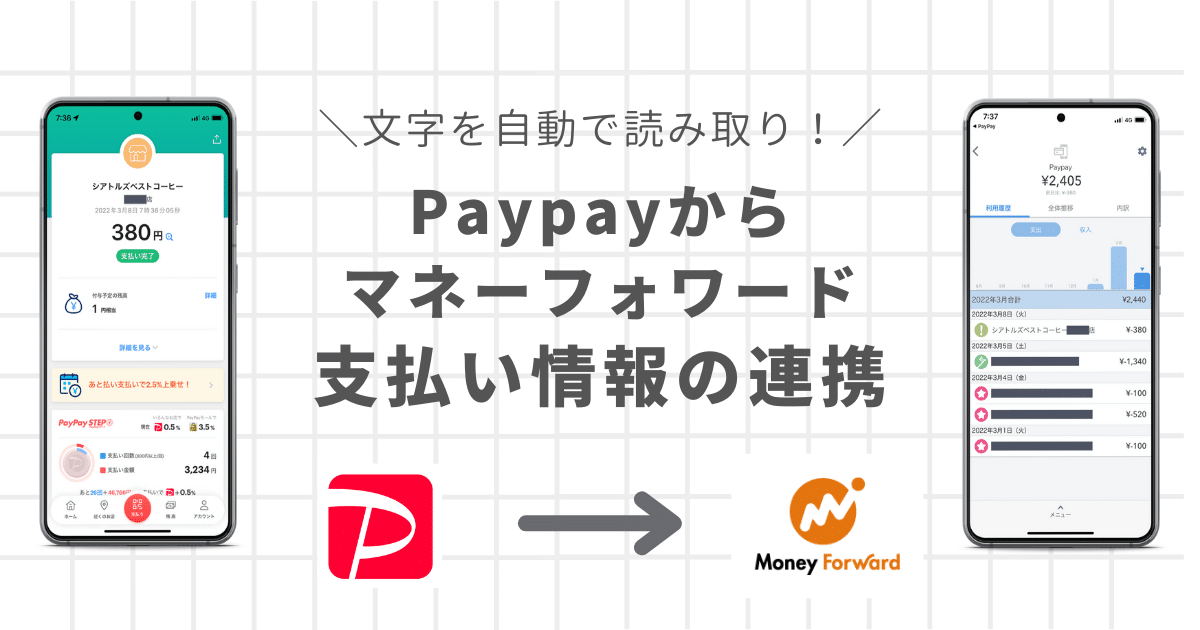家計簿アプリの代表Moneyforward ME(マネーフォワード)は、クレカや電子マネーでの支払いを自動で連携してくれるのがめちゃくちゃ便利ですよね。
そんな中、なぜか連携できない困ったちゃんの1つがPayPayです。
(PayPay、楽天ペイ、メルペイの連携について | Moneyforward公式)
しかし!それに対応すべく、PayPayの支払の文字を自動で認識して、入力の手間をちょっと楽にする機能がマネーフォワードからリリースされました。
(電子レシートの読み取り機能に対応!(iOS・iPadOS版アプリ) | Moneyforward公式)
この記事では、PayPayをマネーフォワードで管理するための事前準備と、実際の支払時の操作手順を解説します。
他の電子マネーのような完全自動連係とまではいきませんが、ぽちぽち手入力するよりはずっとラクですので、ぜひ試してみてください。
MoneyForward MEにPayPay連携するための事前準備
まずはマネーフォワード内にPayPayの残高を管理する口座を作っておく必要があります。
現金が入っているお財布とは別に、PayPay用のお財布を持つといったイメージです。
やることは以下の2ステップ。
『未対応の電子マネー』にPayPay用の口座をつくる
①PCからマネフォにログインし、『口座』タブへ
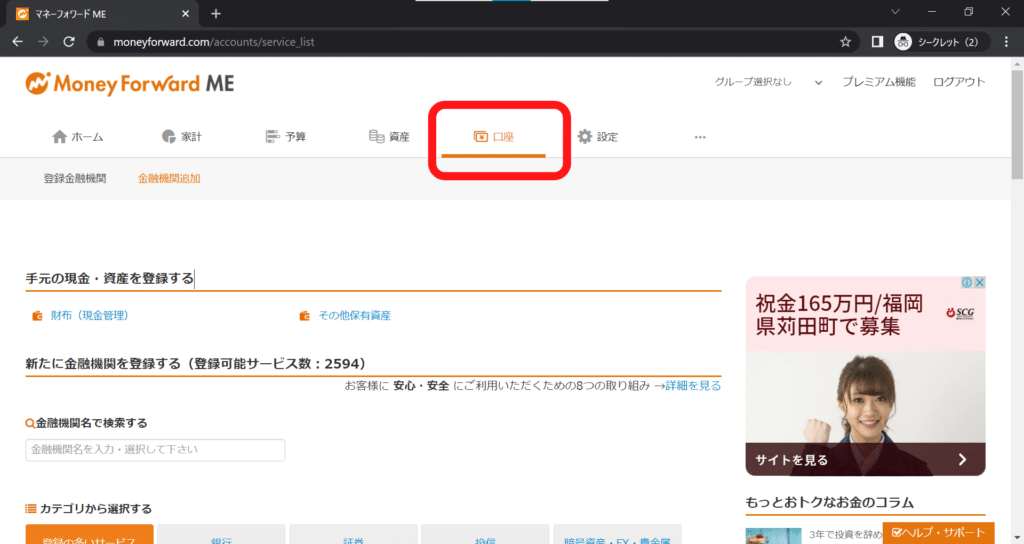
②カテゴリから選択で『電子マネー・プリペイド』を選択
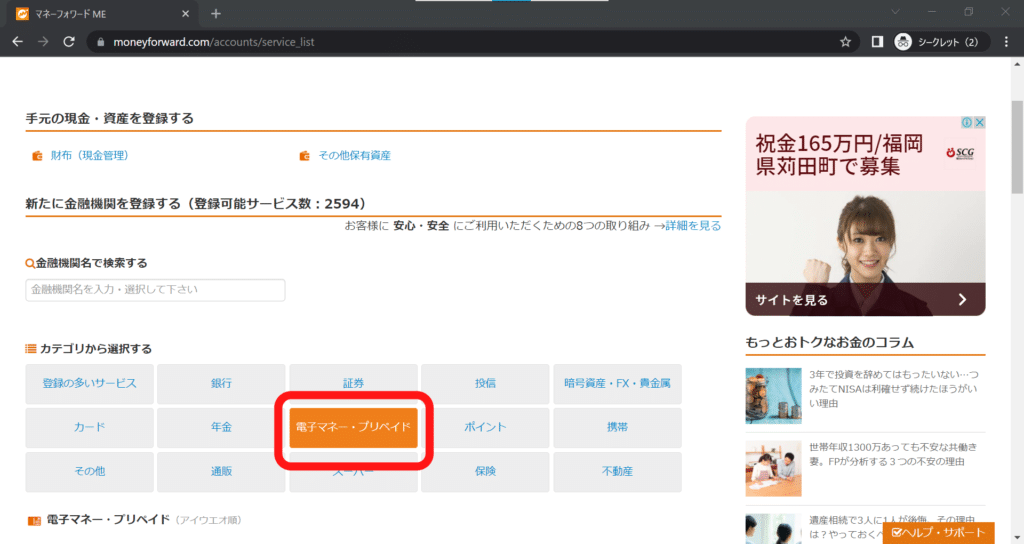
③いちばん下の『未対応の電子マネー・プリペイド』を選択
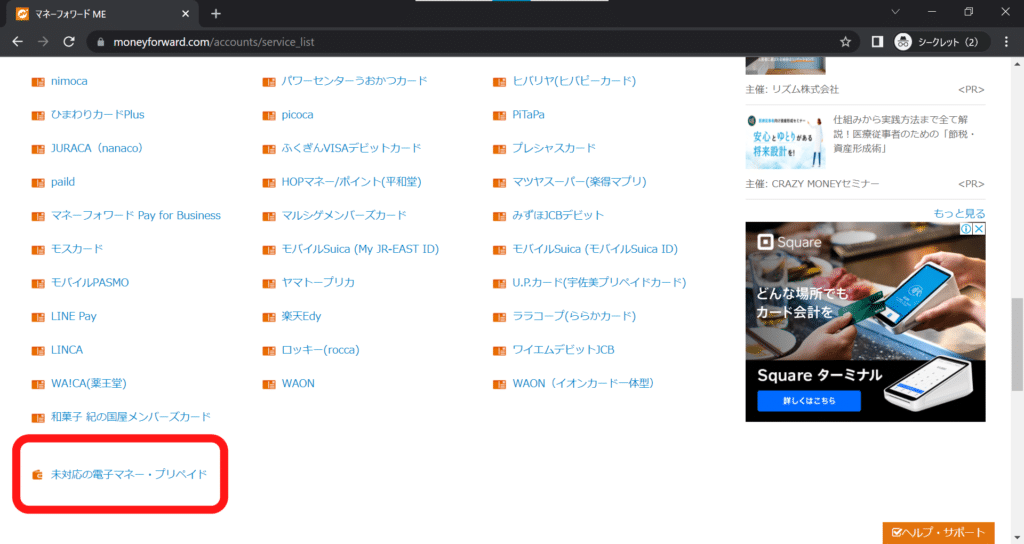
④電子マネーの名前、残高を入力し、『登録』
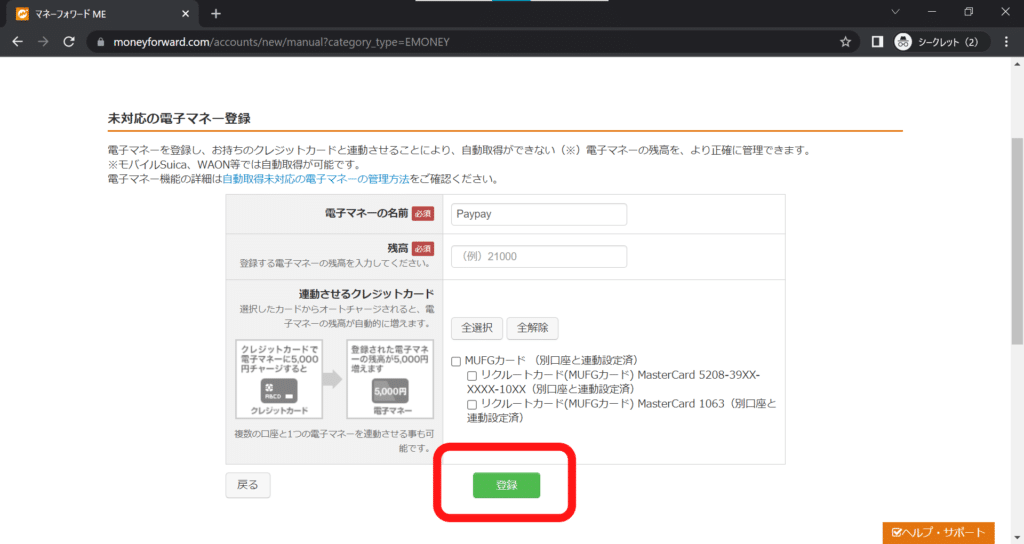
この記事のように『未対応の電子マネー』としてPayPay口座を作成する場合、スマホやアプリからではなく、PCからの操作が必要です。
もしスマホしかない場合は、『未対応の電子マネー』ではなく『現金管理(財布)』としてPayPay口座を作成することでもだいたい同じ感じになります。そのやり方は公式サイト(財布を作成する方法|Moneyforward公式)を参照ください!
PayPay用の口座ができたことを確認
これで、スマホで見ると電子マネー・プリペイドの欄に『PayPay』が出てきたのが確認できると思います。
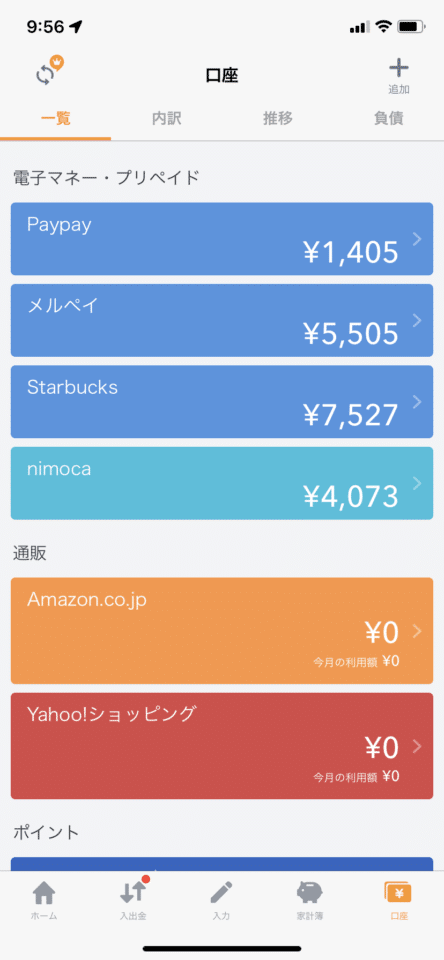
この作業は最初の1回だけやればOKです。
今後PayPayから支払いをするときは、今作ったこの口座からお金を払っていく形になります。
実際にPayPayで支払った時の操作手順
それでは実際に支払ったときの操作を解説していきます。
以下の2ステップで、慣れたら10秒くらいで終わります!
PayPayの支払後にMoneyforwardアプリに共有
①通常通り支払って、右上の共有ボタンぽちー
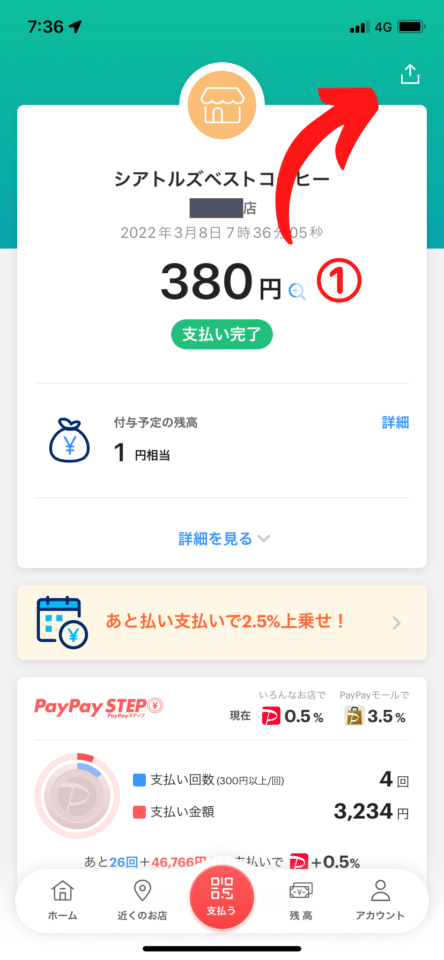
②moneyforwardのアイコンを選択
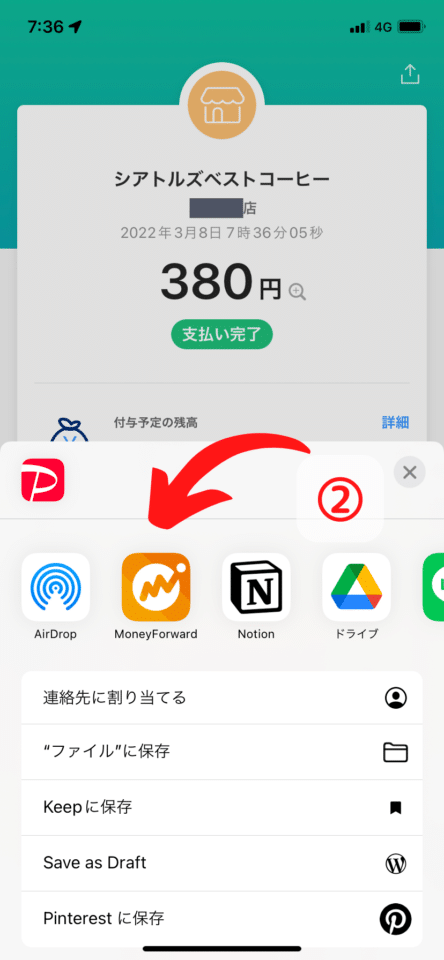
③メモを入力(何も書かなくても、自動入力されたままでもOK)して投稿
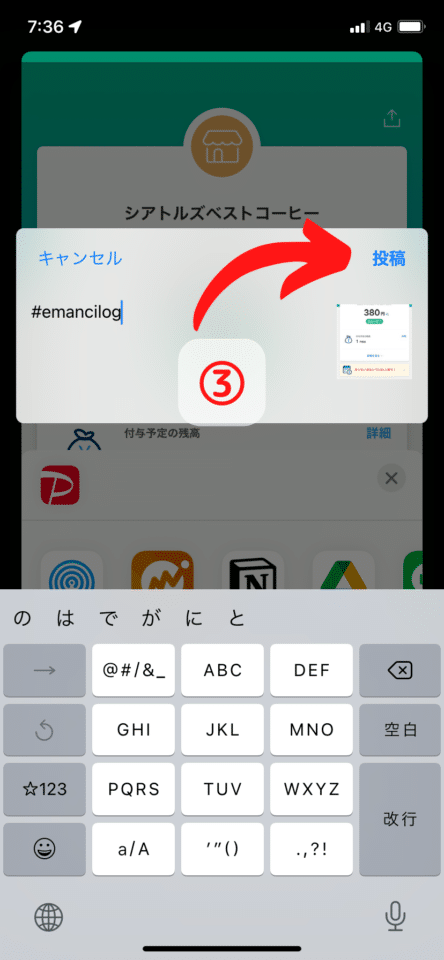
MoneyForward上で確認、必要なら修正
自動で文字認識が完了したら、通知が来ます。
④共有されましたの通知をタップ
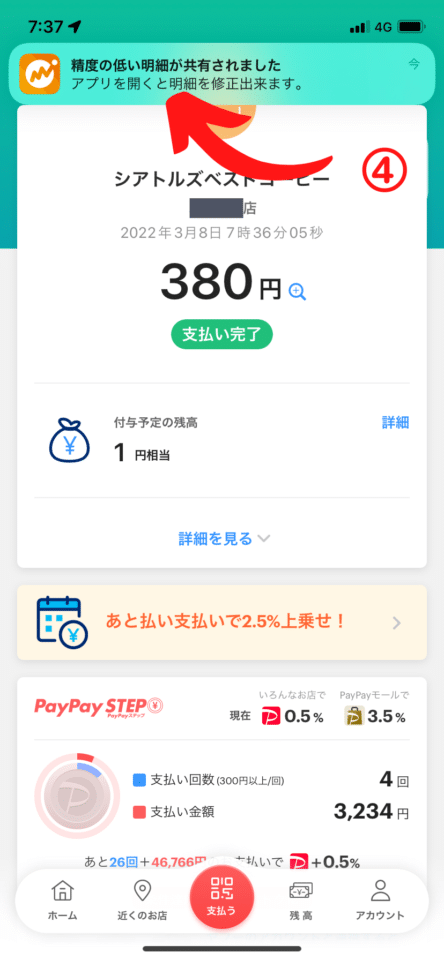
⑤明細を開いて、正しく読みこまれているかを確認する。
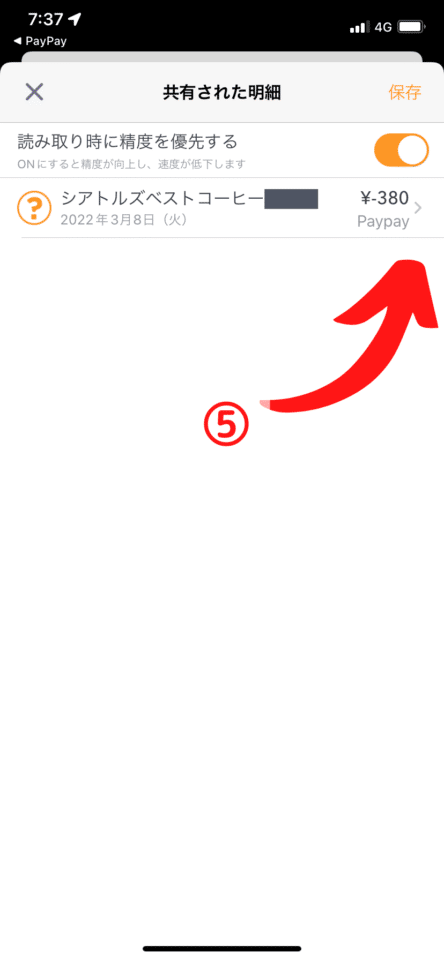
⑥バッチリ読み込まれてます!カテゴリだけ未分類になってたので、適切なやつを選択してください。

⑦完了
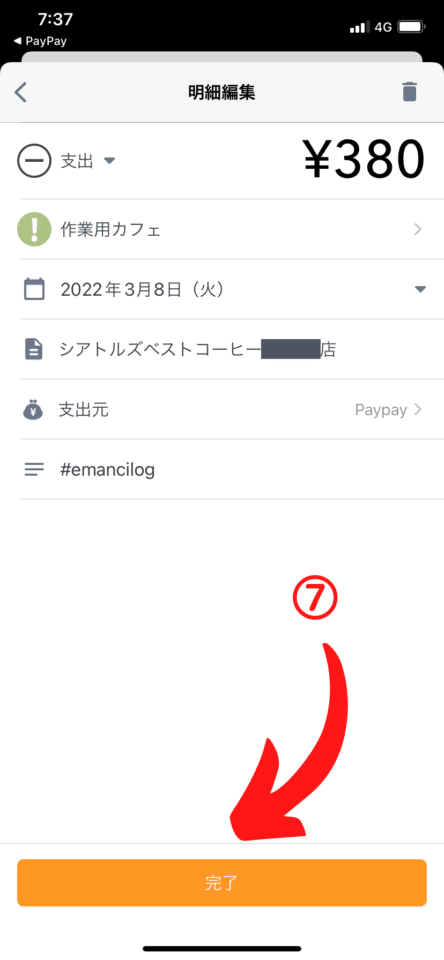
⑧保存
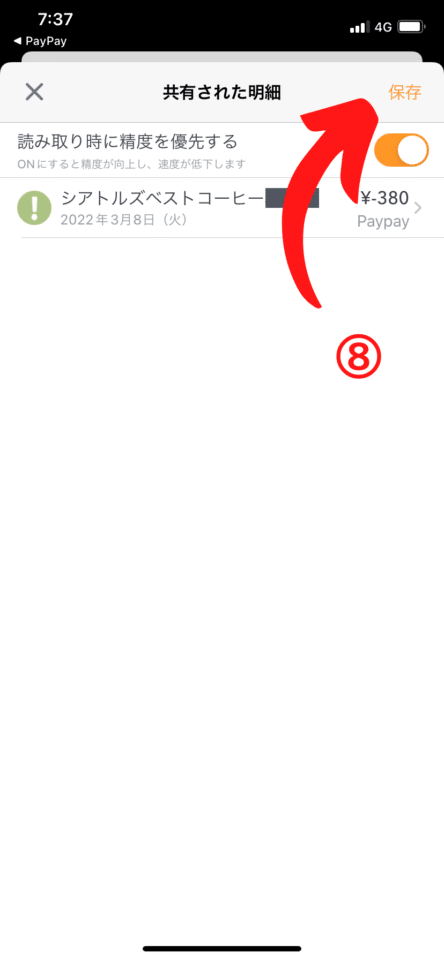
⑨ちゃんと入力されました!
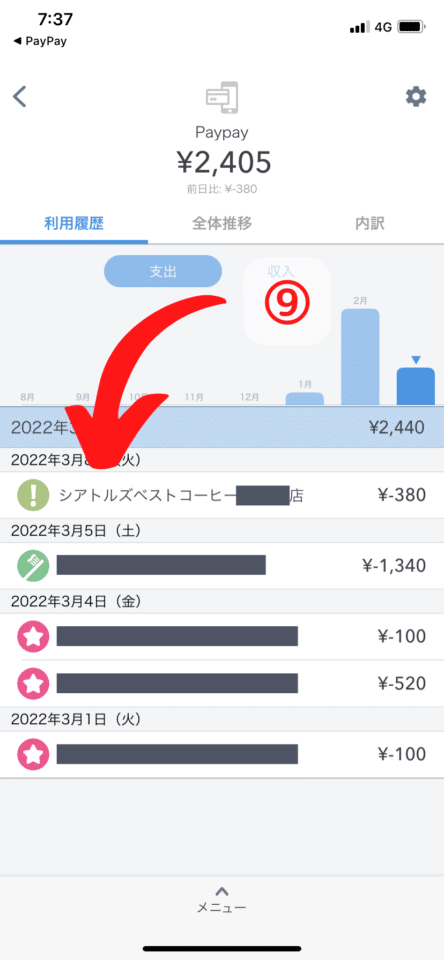
手入力に比べるとOCRでの自動文字認識はめっちゃ楽!
以上です!簡単!
たまにメモの内容がおかしなことになってたりするので、気になる人は修正して下さいね。
もし何かうまくいかないところがあった人は、公式サイトの詳細な手順をチェックしてみてください。